音楽愛好家でありゲーム機ユーザーであれば、 Spotify PlayStation コンソールでご利用いただけます。 Spotify ストリーミングサービスとして絶大な人気を博し、PlayStation 4と5は膨大なユーザーベースを持つ主要なゲームコンソールです。この記事では、 Spotify PlayStationコンソールで、 遊びます Spotify PS4で またはゲーマー向けの PS5。
コンテンツガイド パート1: プレイできますか Spotify PS4/PS5経由でですか?パート 2: 遊び方 Spotify PS4/PS5で音楽をオンラインで聴く?パート 3: 遊び方 Spotify PS4/PS5で音楽をオフラインで聴く?パート4:まとめ
Is Spotify と互換性がある PlayStation 4と5?幸いなことに、今のところ、 Spotify PS4とPS5用の公式アプリがあります。つまり、直接アクセスすることができます Spotify コンソールで。PlayStation は、音楽ストリーミングをゲーム コンソールにシームレスに統合することで、ゲーム中や単にリラックスしながらお気に入りの曲を楽しむ便利な方法を提供します。
PS4とPS5で音楽をストリーミングする場合、他にも選択肢があります。 Spotify PS4/PS5では Spotify デバイスからPS4やPS5に音楽をキャストするために接続します。USBドライバーに音楽を入れるのも、プレイするための人気の選択肢です。 Spotify PlayStation コンソールで曲を再生でき、ゲーム中にオフラインでシームレスに音楽を楽しむことができます。
プレイ方法 Spotify PS4/PS5でストリーミングする方法を次に示します。 Spotify PS4/PS5でオンラインとオフラインで簡単にプレイできます。
簡単に素早くプレイする方法をいくつかご紹介します Spotify PS4またはPS5オンラインで。
上記のように、 Spotify PlayStationのゲームがPS4とPS5でダウンロードして使用できるようになりました。無料の Spotify アカウントとプレミアムアカウントがあります。 Spotify PS4とPS5のアプリは一般的な Spotify プレーヤーは驚くほど簡単に使用でき、再生したい音楽にたどり着くことができ、高速検索も利用できます。それに加えて、 Spotify ゲームに特化したプレイリストのおすすめも提供されます。さらに良いのは、音楽とゲームを同時に再生できることです。
プレイする Spotify PS4 または PS5 でオンラインの場合は、次の手順に従ってください。
ステップ 1: まず、 Spotify PlayStation StoreからPS4またはPS5にアプリをダウンロードします。

ステップ 2:
Video Cloud Studioで Spotify コンソールでアプリをダウンロードし、サインアップまたはログインしてください Spotify アカウント。
ステップ 3:
「設定」>「ユーザーとアカウント」(PS5)または「アカウント管理」(PS4)>「リンクされたサービス」に移動します。 Spotify [アカウントをリンク] (PS5) または [リンク] (PS4) を選択します。
ステップ 4:
画面の指示に従ってリンクしてください Spotify. リンクされたら、 Spotify.
ステップ 5:
これで、 Spotify スタンドアロンの音楽プレーヤーとして、いつでも PS4 または PS5 でオンラインで楽しめます。

ゲーム用の良いプレイリストを整理するのにも時間をかけることができます。 Spotify PS4 または PS5 でオンラインゲーム中に、次の手順に従ってください。
ステップ 1:
店は開いています Spotify コントロール センターで、再生したい曲やポッドキャストを再生します。再生中の曲やポッドキャストは、コントロール センターにカードとして表示されます。カードを選択すると、一時停止したり、他の再生コントロールにアクセスしたりできます。
ステップ 2:
プレイしたいゲームを見つけて、いつもと同じように起動します。音楽がすでに再生されている場合は、ゲームを起動してプレイしている間、バックグラウンドで音楽が再生され続けます。
ステップ 3:
ゲーム中に PS ボタンを押してコマンド センターを起動します。コマンド センターでは、現在再生中の音楽やポッドキャストがカードに表示されます。カードを選択して再生を制御します。一時停止/再生、早送り、巻き戻し、音楽の音量調整などが含まれます。

組み込みのログインに加えて Spotify PS4およびPS5用アプリ、 Spotify Connect を使用すると、同じネットワーク経由でスマートフォンやタブレットを使用してコンソールの音楽再生を制御できるようになります。 Spotify Connectは、ゲームから抜け出すことなくオンラインでトラックをコントロールする方法の1つです。 Spotify 以下の手順に従って接続し、PS4 または PS5 で音楽を聴きます。
ステップ 1:
プレイする Spotify PS4またはPS5の場合は、最新バージョンをダウンロードしてください。 Spotify アプリを起動して、何かを再生してみましょう。
ステップ 2:
画面下部の「再生中」バーをタップします。「利用可能なデバイス」アイコンをタップします。
ステップ 3:
「利用可能なデバイス」メニューで、スクロールして PS4 または PS5 を見つけます。接続したゲーム コンソールで音楽の再生が始まったら、リモコンのように携帯電話、タブレット、またはコンピューターから操作できます。
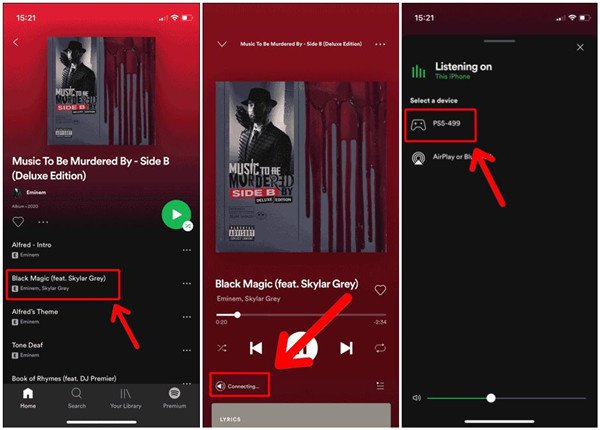
Spotify PS4とPS5では無料でダウンロードできますが、ゲーム中の広告なしの再生は Spotify プレミアム Spotify 無料アカウントでは、時々煩わしい音声広告によって中断され、オフライン再生が許可されません。 Spotify PS4またはPS5でオフラインで Spotify 無料アカウントの場合、USB フラッシュ ドライブを使用して PlayStation で音楽を再生するのが理想的な代替手段です。
PlayStationは、USBストレージデバイスやメディアサーバーに保存されたビデオ、写真、音楽を再生する機能を追加しました。USBストレージデバイスを使用すると、ゲーム中に音楽ファイルをバックグラウンドで再生でき、ゲーム内のサウンド効果も聞こえます。メディアプレーヤーアプリを使用して再生することもできます。ただし、 Spotify 音楽ストリーミングにはOGG Vorbisが使用され、DRM保護で保護されています。 Spotify ダウンロードしたファイルは公式システムでのみ再生可能であり、USB フラッシュ ドライブなどの他のデバイスに直接転送することは困難です。
プレイする Spotify PS4またはPS5をオフラインで使用している場合は、DRMを削除するだけで Spotify 曲をプレイステーションと互換性のあるフォーマットに変換します( MP3、AAC、FLAC、M4Aなど、さまざまなオーディオ形式に変換できます。その後、変換した曲をUSBドライブに転送し、そのUSBをPS4/PS5に接続して再生できます。ここでは、最高のものを紹介します。 DumpMedia Spotify Music Converter あなたを助けるために。
DumpMedia Spotify Music Converter ユーザーフレンドリーで からDRMを削除 Spotify 数回のクリックで完了します。その後は Spotify に歌 MP3、AAC、FLAC、WAVを35倍速で再生します。 DumpMedia 遊ぶことで Spotify あらゆるデバイスでオーディオファイルをできるだけ簡単に転送できます。また、曲を他のデバイスに転送してオフラインでストリーミングすることもできます。 Spotify 曲を再生しない アプリでダウンロードすると、他の音楽プレーヤーですぐに再生できます。
そして、変換中に元の品質が維持されるのが素晴らしい点です。すべての曲はロスレス品質でデバイスに保存されます。 Spotify プレミアムまたは無料アカウントでダウンロードできます Spotify 曲、アルバム、プレイリスト、ポッドキャストをオフラインのローカルファイルとして保存します。以下の主な手順を確認してインストールしてください。次に、インポートの手順を順を追って説明します。 Spotify 曲をUSBに保存し、PS5またはPS4でオフラインで再生できます。
ステップ 1: インストールが完了したら、ソフトウェアを起動し、「 Spotify Web Player」ボタンをクリックして、正しい詳細情報を Spotify アカウント。 Spotify ページで、選択したトラックまたはアルバムをドラッグし、左下にある緑色のアクション ボタンにドロップします。

ステップ 2: 出力設定の変更を開始しますが、使用する出力形式を指定することを忘れないでください。もちろん、変換プロセス後に簡単にアクセスできるように、USB フォルダーを定義する必要もあります。

ステップ 3:
変換処理を実行するには、「変換」ボタンをクリックします。完了したら、「出力ファイルの表示」をクリックして、USB フォルダー内の変換された音楽にアクセスします。

ステップ 4:
次のステップでは、USB ドライブを PS4/PS5 に接続すると、検出されて自動的に表示されます。
ステップ 5:
PlayStation Store からメディア プレーヤーをダウンロードします。
ステップ 6:
メディアプレーヤーを使用して閲覧する Spotify USB から音楽ファイルを選択します。気に入ったものが見つかったら、再生ボタンをクリックするだけで、聴き始めることができます。

お気に入りの音楽を聴きながらゲームをプレイすることは、気分を高め、仮想ゲームの世界に没頭するのに最適な方法です。 Spotify は、ゲーム中に爽快なBGMをストリーミングしたり、激しいゲームプレイリストを作成したりするときに、PS4とPS5でオンラインで簡単に使用できます。さらに、 DumpMedia Spotify Music Converter 再生します Spotify PS4またはPS5でオフラインでダウンロードできます。このツールを使用すると Spotify 曲をローカル ディスクにダウンロードし、ダウンロードした曲を USB ドライブ経由でゲーム コンソールに転送します。音楽を再生して、次のゲーム セッションを楽しんでください。幸運を祈ります。
